MsMpEng.exe Высокая загрузка ЦП в Windows 10
[ad_1]
Если ваш компьютер с Windows 10 замедляется или зависает, откройте диспетчер задач и посмотрите, не связана ли проблема с высокой загрузкой ЦП MsMpEng.exe.
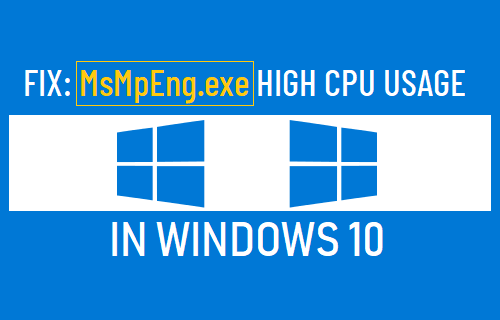
MsMpEng.exe Высокая загрузка ЦП в Windows 10
MsMpEng.exe — это законный файл операционной системы Windows, а не вредоносная программа или вирус, пытающийся украсть информацию или повредить ваш компьютер.
Фактически, MsMPEng.exe является жизненно важной частью встроенного программного обеспечения безопасности Microsoft на компьютерах с Windows, широко известного как Windows Security или Windows Defender.
MsMpEng.exe отвечает за сканирование файлов на наличие вредоносных программ, поскольку они загружаются на компьютер, а также выполняет регулярное сканирование для обнаружения вредоносного программного обеспечения, шпионского ПО, вирусов и других типов вредоносных программ.
Как правило, высокая загрузка ЦП программой MsMpEng.exe должна автоматически снижаться до нормального уровня, как только служба безопасности Windows завершит сканирование.
Если вы часто замечаете высокую загрузку процессора программой MsMpEng.exe и это влияет на общую производительность вашего компьютера, проблему можно решить, выполнив действия по устранению неполадок, как указано ниже.
1. Отключите автоматическую отправку образцов.
Отключение параметра «Автоматическая отправка образцов» в системе безопасности Windows должно помочь снизить загрузку ЦП программой на вашем компьютере.
Перейти к Настройки > Обновление и безопасность > Безопасность Windows > Защита от вирусов и угроз.
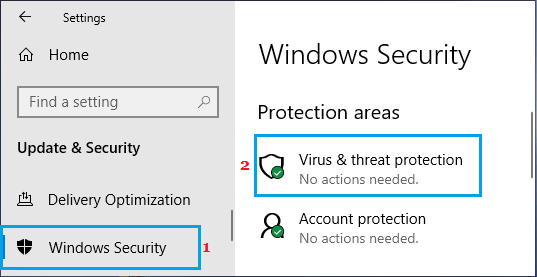
На следующем экране прокрутите вниз и нажмите Управление настройками Ссылка находится в разделе «Настройки защиты от вирусов и угроз».
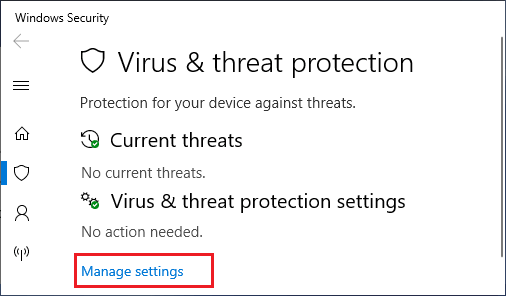
На следующем экране прокрутите вниз и отключите Автоматическая отправка образцов.
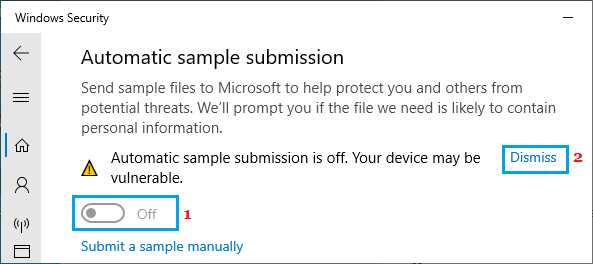
При необходимости вы всегда можете отправить файлы в Microsoft вручную, нажав на Отправить образец вручную ссылка на сайт.
2. Отключить защиту в реальном времени.
После отключения функции «Защита в реальном времени» в системе безопасности Windows вы должны сразу увидеть улучшение работы вашего компьютера.
Перейти к Настройки > Обновление и безопасность > Безопасность Windows > Защита от вирусов и угроз > прокрутите вниз и нажмите Управление настройками Ссылка находится в разделе «Настройки защиты от вирусов и угроз».
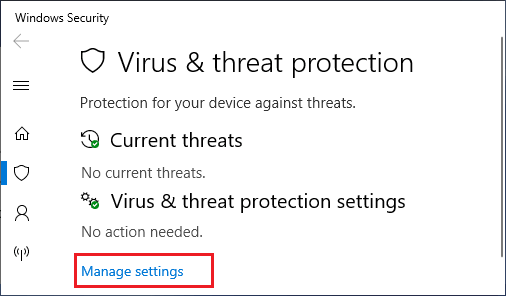
На следующем экране выключите Защита в реальном времени.
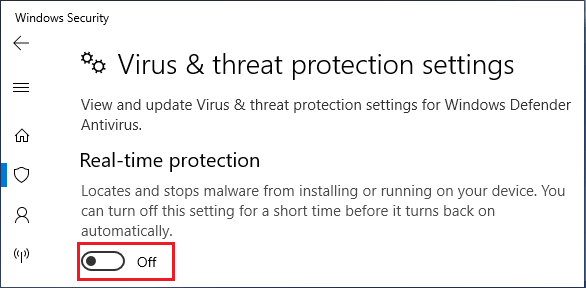
Перезагрузите компьютер, и теперь он должен работать лучше, чем раньше.
3. Запретить Защитнику Windows сканировать собственный каталог.
Другой способ снизить высокую загрузку ЦП и ОЗУ программой MsMpEng.exe — запретить программе сканировать собственный каталог.
Перейти к Настройки > Обновление и безопасность > Безопасность Windows > Защита от вирусов и угроз > прокрутите вниз и нажмите Управление настройками Ссылка находится в разделе «Настройки защиты от вирусов и угроз».
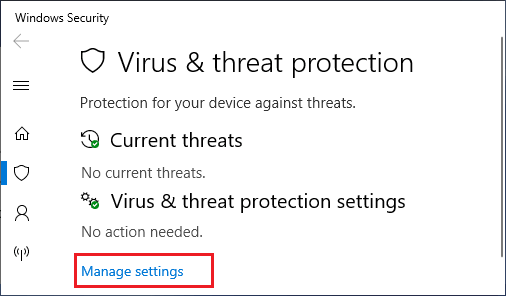
На следующем экране прокрутите вниз до раздела «Исключения»> нажмите Добавить или удалить исключения ссылка на сайт.
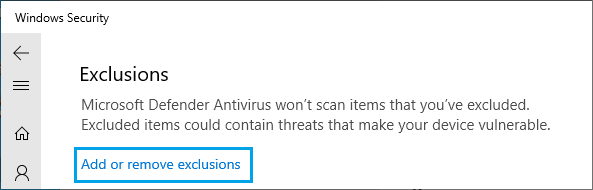
На следующем экране нажмите на Добавить исключение и выберите Папка вариант.
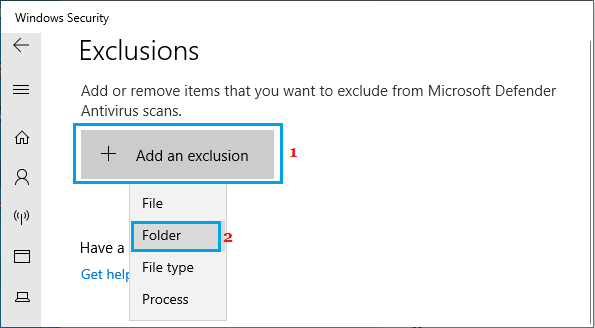
На следующем экране перейдите к C: Программные файлы> Защитник Windows и нажмите на Выберите папку кнопка.
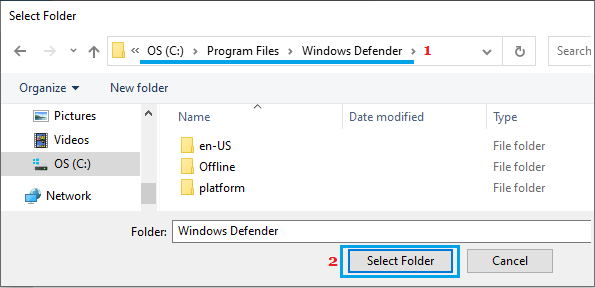
Перезагрузите компьютер, и вы увидите улучшение его общего функционирования.
4. Отключить Защитник Windows навсегда в Windows 10.
Если ваш компьютер по-прежнему страдает от высокой загрузки ЦП, вам нужно подумать о том, чтобы отключить программу безопасности Windows на вашем устройстве.
Самый простой способ отключить программу безопасности Windows — это установить на свой компьютер антивирус Norton или любую другую антивирусную программу сторонних производителей.
Вы также можете отключить безопасность Windows, открыв редактор реестра (Открыть Бегать Команда> тип Regedit и нажмите на В ПОРЯДКЕ).

Перейдите к HKEY_LOCAL_MACHINE SOFTWARE Policies Microsoft Защитник Windows и дважды щелкните Отключить антишпионское ПО запись на правой панели.
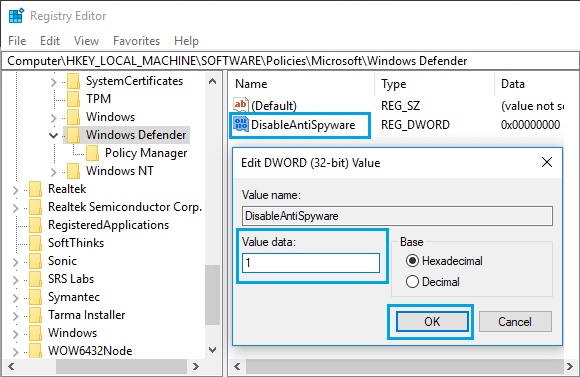
Во всплывающем окне Edit DWORD измените Данные значения от От 0 до 1.
Это навсегда отключит Защитник Windows на вашем компьютере. В любой момент вы можете снова включить Защитник Windows на свой компьютер, изменив значение параметра с 1 на 0.
Примечание: Если вы не можете найти DWORD с именем «DisableAntiSpyware», вам придется создать новый DWORD и назвать DWORD «DisableAntiSpyware» и установить для него значение 1.
- Как удалить программы автозагрузки в Windows 10
- Как сделать резервную копию файлов с помощью резервного копирования и восстановления в Windows 10
[ad_2]
